
Os computadores tradicionalmente tiveram um som de inicialização que joga assim que estiverem funcionando. Chromebooks não tem isso fora da caixa, mas se você perder aquele toque nostálgico de um chime de inicialização, você pode ativá-lo manualmente a partir das configurações.
Em seu Chromebook, clique na seção de status encontrada no canto inferior direito para revelar o painel de configurações rápidas. Selecione o ícone da engrenagem para inserir o menu Configurações do seu ChromeBook.
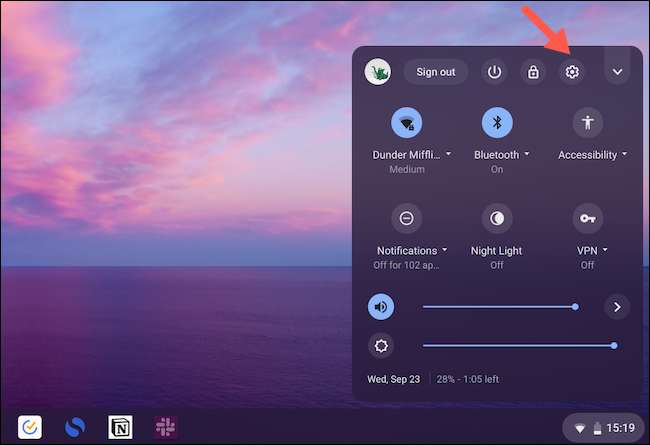
Role para baixo até encontrar o botão "Avançado" e alterná-lo para revelar mais opções.
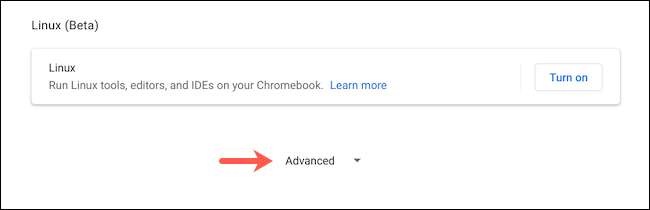
Localize a seção "Accessibility" e, sob isso, dirija-se a "Gerenciar recursos de acessibilidade".
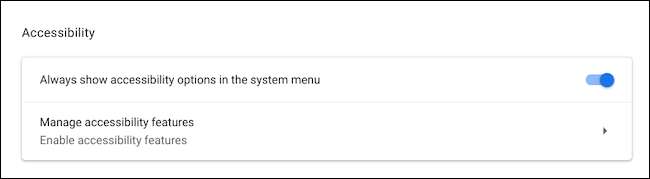
Na parte inferior desta página, encontre e ligue a opção "Reproduzir som na inicialização".

Caso você esteja enfrentando problemas para alcançar este menu exato, você pode procurar o nome da opção na barra de pesquisa na parte superior do menu Configurações.
É sobre isso. Agora, seu Chromebook vai reproduzir um breve chime de inicialização na tela de login sempre que você inicializar a partir de um desligamento completo. Nota, porém, que não vai tocar quando você está simplesmente acordando de sono.
O volume do chime depende dos níveis de áudio do seu Chromebook. Portanto, se você deseja silenciá-lo ou torná-lo menos intrusivo, tudo que você precisa fazer é desligar o volume do seu orador de ChromeBook antes de desligar o computador.
Alternativamente, com a ajuda do Som de inicialização para Chromebook Extensão do Chrome, você também pode definir os sinos de inicialização de outros sistemas operacionais, como MacOS e até Windows XP.
Depois de instalar, clique em seu ícone na bandeja de extensões no canto superior direito do Google Chrome.
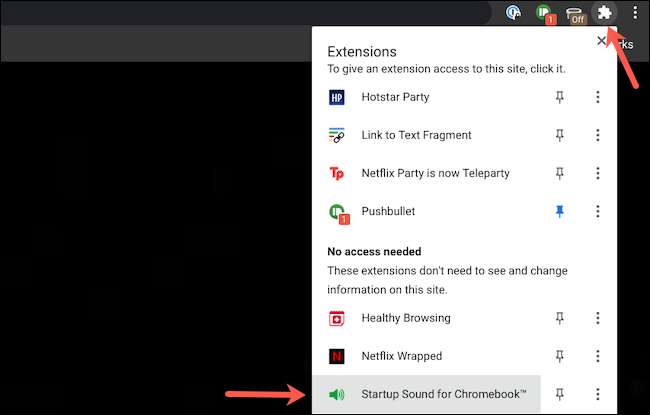
Escolha um som de inicialização na lista suspensa e, em seguida, pressione "Salvar".
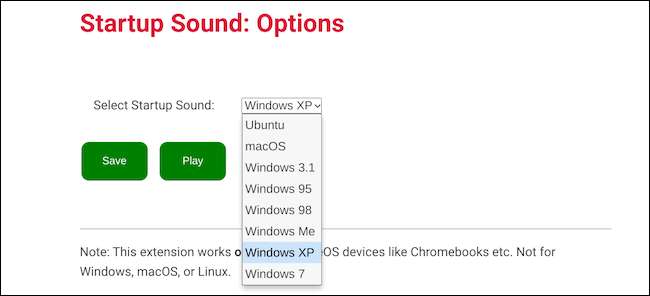
Ao contrário do som de inicialização integrado do Chrome OS, desencadeará o chime de extensão que você tenha logado em seu Chromebook.







